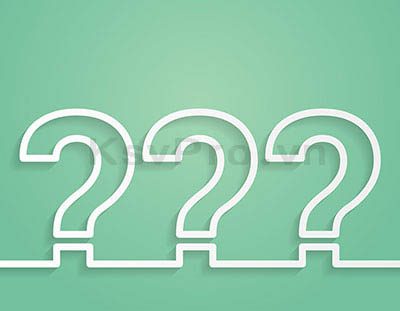
Các giải thích thang đo Likert
51899 Đã đọcBạn có thể xem bản tóm tắt của mỗi câu hỏi khảo sát, hoặc duyệt qua các phản hồi khảo sát riêng rẽ trong phần Khám phá dữ liệu.
Xem Báo cáo tổng quan (khung nhìn phân tích mặc định), cung cấp cho bạn cái nhìn sâu sắc nhanh chóng vào kết quả chung của cuộc khảo sát. Đối với các câu hỏi đóng, các biểu đồ động được tạo ra tự động để phân tích trực quan.
Bạn có thể xem các phản hồi mở dưới phần Báo cáo tổng quan. Khi bạn xem một câu hỏi mở trong khu vực Báo cáo tổng quan, bạn có thể cần phải bấm vào liên kết Xem thêm phản hồi để xem tất cả các câu trả lời.
Sau khi xem Báo cáo tổng quan, bạn có thể tạo ra các quy tắc để trả lời các câu hỏi cụ thể hơn về dữ liệu của bạn. Các quy tắc lọc và Ẩn/Hiện cho phép bạn tập trung vào các tập con dữ liệu cụ thể, do đó bạn có thể phân tích kết quả của bạn theo cách có nghĩa nhất đối với bạn.
Sử dụng các luật Lọc để tập trung vào một tập con dữ liệu cụ thể của bạn dựa trên các tiêu chí nhất định mà bạn xác định. Khi một bộ lọc được áp dụng, chỉ có kết quả phản hồi thỏa mãn các tiêu chí sẽ hiển thị trong khung nhìn của bộ lọc.
Ví dụ, nếu bạn chỉ muốn xem các phản hồi thực hiện trong một khoảng thời gian nhất định, tạo ra một bộ lọc Theo thời gian. Nếu bạn chỉ muốn xem phản hồi từ những người là Nữ trong khoảng thời gian đó, tạo ra một bộ lọc Theo Câu hỏi & trả lời và áp dụng cả hai bộ lọc cùng một lúc.
Bạn có thể lọc các kết quả theo:
Để tạo một luật Lọc, nhấp vào Lọc báo cáo ở menu phía tay trái.
Tìm hiểu thêm: Các luật Lọc
Bạn có thể sử dụng các luật Ẩn/Hiện để chỉ hiển thị các câu hỏi khảo sát nhất định hoặc các trang trong phần tóm tắt kết quả. Nếu bạn chỉ quan tâm đến việc phân tích các câu hỏi hoặc các trang nhất định trong cuộc khảo sát của bạn tại một thời điểm, tạo một quy tắc Ẩn/Hiện sẽ giúp bạn tập trung vào những phần của cuộc khảo sát mà không có sự lộn xộn của các phần còn lại của cuộc điều tra.
Ví dụ, nếu bạn sử dụng bỏ qua logic trong cuộc khảo sát của bạn để trực tiếp trả lời các câu hỏi nhất định khác nhau dựa trên các câu trả lời cho những câu hỏi trên, bạn có thể tạo ra một quy tắc Hiện chỉ chứa các câu hỏi có trong đường logic để phân tích dễ dàng hơn.
Để tạo một quy tắc Ẩn/Hiện, ấn Ẩn/Hiện câu hỏi trong menu bên trái.
Tìm hiểu thêm: Các luật Ẩn/Hiện
Một Khung nhìn là một bản chụp dữ liệu của bạn được tạo thành bởi bất kỳ luật Lọc, hoặc Ẩn/Hiện mà bạn đã áp dụng cho các kết quả khảo sát. Với bất kỳ gói mất phí, bạn có thể lưu chế độ xem để bạn có thể dễ dàng chuyển đổi qua lại giữa các quan điểm khác nhau của dữ liệu của bạn bất cứ lúc nào, mà không cần phải liên tục tái tạo chúng.
Tìm hiểu thêm: Các khung nhìn
Với bất kỳ gói mất phí, bạn có thể tải về các kết quả của bạn trong một loạt các định dạng. Bạn có thể giữ một bản sao ẩn của kết quả khảo sát của bạn, gửi các export cho người khác, tải về các phản hồi riêng rẽ cho việc in ấn, hoặc xuất dữ liệu thô của bạn để phân tích thêm.
Các export là có sẵn cho tất cả các gói mất phí.
Dữ liệu tổng quan
Export dữ liệu tổng quan bao gồm các tỷ lệ phần trăm phản hồi, đếm phản hồi và phản hồi mở (tùy chọn). Các export PDF và Word cũng bao gồm biểu đồ và đồ thị mô tả sẵn.
Để xuất Dữ liệu tổng quan, nhấp vào nút Xuất tất cả ở góc trên bên phải của trang Báo cáo và chọn định dạng muốn export.
Tìm hiểu thêm: Xuất dữ liệu
Export tất cả dữ liệu phản hồi cho phép bạn tải
về các dữ liệu khảo sát thô của bạn để phân tích thêm. Tất cả export bảng tính
dữ liệu phản hồi có sẵn trong nhiều định dạng. Bạn cũng có thể tải về các phản hồi
rời rạc trong định dạng PDF để in ấn và chia sẻ dễ dàng.
Để xuất Dữ liệu tổng quan, nhấp vào nút Xuất tất cả ở góc trên bên phải của trang Báo cáo và chọn định dạng muốn export.
Tìm hiểu thêm: Xuất dữ liệu
Trong phần Báo cáo tổng quan, biểu đồ được tạo ra cho mỗi câu hỏi đóng trong các cuộc khảo sát.
Để xuất một biểu đồ:
Tìm hiểu thêm: Xuất các biểu đồ
Ngoài việc tùy chỉnh biểu đồ, bạn vẫn có thể chú thích cho biểu đồ khảo sát sau đó xuất biểu đồ có đính kèm chú thích.
Để chú thích một biểu đồ: